tmux for linux 安装与使用
tmux是一个优秀的终端复用软件,即使非正常掉线,也能保证当前的任务运行,这一点对于 远程SSH访问特别有用,网络不好的情况下仍然能保证工作现场不丢失!此外,tmux完全使用键盘 控制窗口,实现窗口的切换功能。
简单地说,tmux对于我主要有两个功能(这应该也是tmux的主要功能):
- split窗口。可以在一个terminal下打开多个终端,也可以对当前屏幕进行各种split,即可以 同时打开多个显示范围更小的终端。
- 在使用SSH的环境下,避免网络不稳定,导致工作现场的丢失。想象以下场景, 你在执行一条命令的过程中,由于网络不稳定,SSH连接断开了。这个时候,你就不知道之前 的那条命令是否执行成功。如果此时你打开了很多文件,进入了较深层次的目录,由于网络 不稳定,SSH连接断开。重新连接以后,你又不得不重新打开那些文件,进入那个深层次的 目录。如果使用了tmux,重新连接以后,就可以直接回到原来的工作环境,不但提高了工作 效率,还降低了风险,增加了安全性。
#安装
安装完成后输入命令tmux即可打开软件,界面十分简单,类似一个下方带有状态栏的终端控制台; 不出意外,这时候你会跟我第一次一样,觉得tmux没什么牛逼的。
#会话,窗口,面板
根据tmux的定义,在开启了tmux服务器后,会首先创建一个会话,而这个会话则会首先创建一个 窗口,其中仅包含一个面板;也就是说,这里看到的所谓终端控制台应该称作tmux的一个面板, 虽然其使用方法与终端控制台完全相同。
tmux使用C/S模型构建,主要包括以下单元模块:
- server服务器。输入tmux命令时就开启了一个服务器。
- session会话。一个服务器可以包含多个会话
- window窗口。一个会话可以包含多个窗口。
- pane面板。一个窗口可以包含多个面板。
#初体验
我们先来看一张效果图,再来学习tmux的配置和使用我一般都是这么用,因为我的笔记本 只有13寸:-)
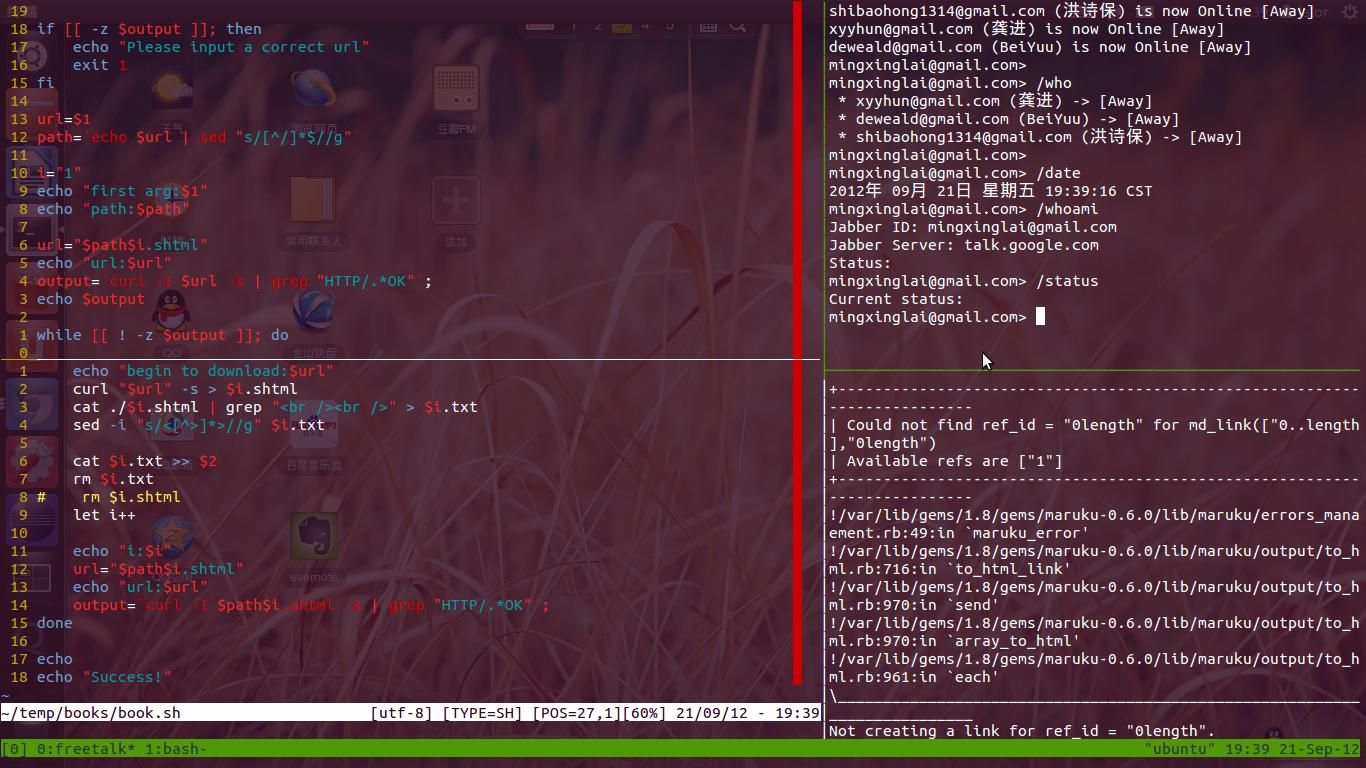
当然,做为一个准IT男,我还有一个很大的屏幕,所以我偶尔也这么用:
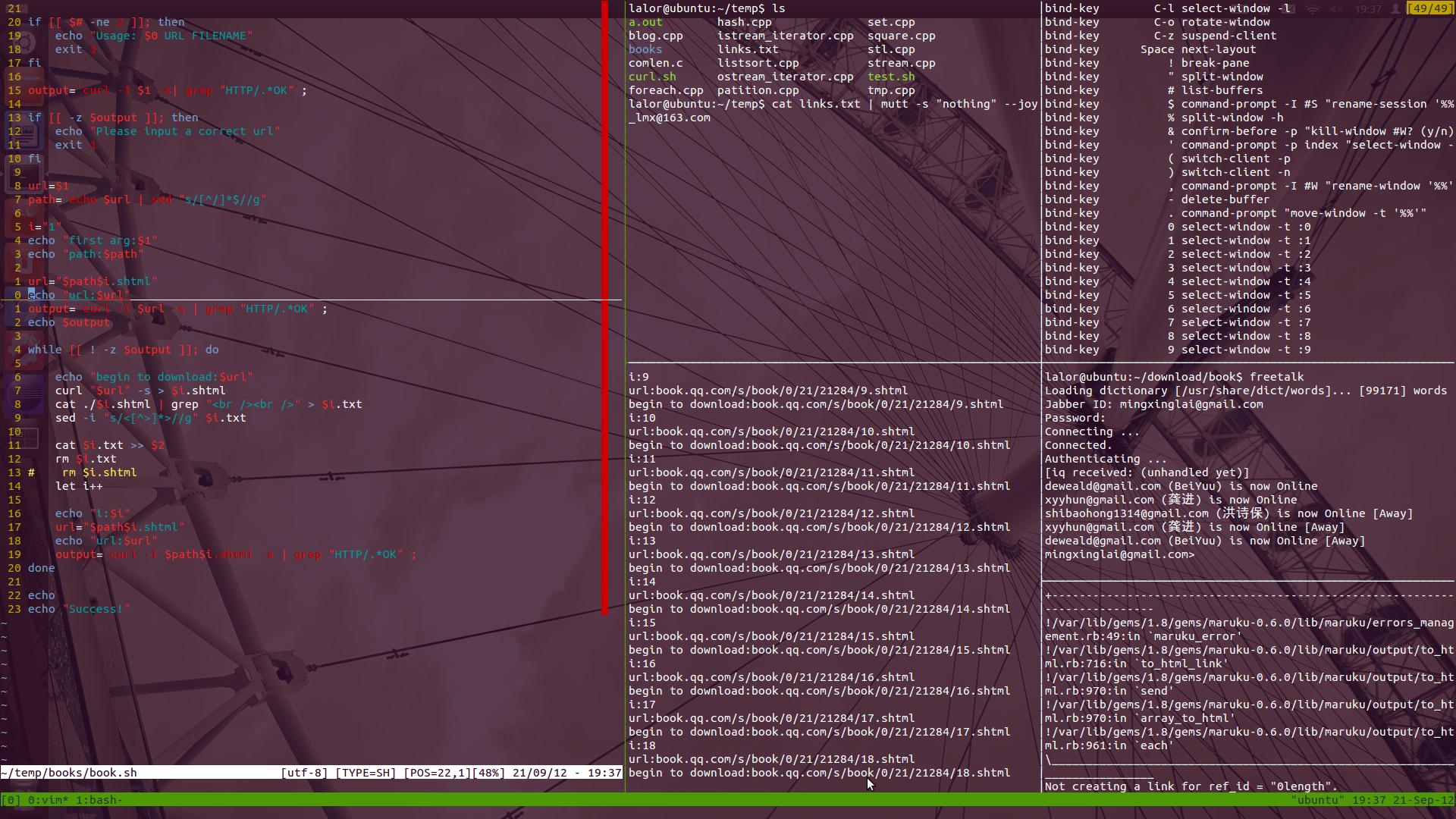
你所看到的只是X个会话中的一个会话,且是该会话下面的Y个窗口中的一个窗口。是的,你在一 个窗口里就可以拥有这么多个终端,这就是tmux的主要功能。好了,下面是tmux的常用按键,你 先自己玩一下再往下看吧。
#常用按键
这里需要说明一点的是,tmux的任何指令,都包含一个前缀,也就是说,你按了前缀(一组按键, 默认是Ctrl+b)以后,系统才知道你接下来的指令是发送给tmux的。
- C-b ? 显示快捷键帮助
- C-b C-o 调换窗口位置,类似与vim 里的C-w
- C-b 空格键 采用下一个内置布局
- C-b ! 把当前窗口变为新窗口
- C-b “ 横向分隔窗口
- C-b % 纵向分隔窗口
- C-b q 显示分隔窗口的编号
- C-b o 跳到下一个分隔窗口
- C-b 上下键 上一个及下一个分隔窗口
- C-b C-方向键 调整分隔窗口大小
- C-b c 创建新窗口
- C-b 0~9 选择几号窗口
- C-b c 创建新窗口
- C-b n 选择下一个窗口
- C-b l 切换到最后使用的窗口
- C-b p 选择前一个窗口
- C-b w 以菜单方式显示及选择窗口
- C-b t 显示时钟
- C-b ; 切换到最后一个使用的面板
- C-b x 关闭面板
- C-b & 关闭窗口
- C-b s 以菜单方式显示和选择会话
- C-b d 退出tumx,并保存当前会话,这时,tmux仍在后台运行,可以通过tmux attach进入 到指定的会话
#配置
我们先来看一下几个配置,这些配置才是我离不开tmux的原因:-)。tmux的配置文件是 ~/.tmux.conf,这个文件可能不存在,你可以自己新建。下面开始配置,首先,有没有 觉得tmux的前缀按起来太不方便了,ctrl与b键隔得太远,很多人把它映射成C+a,也就 是在配置文件(~/.tmux.conf)中加入下面这条语句:
与此同时,取消默认的前缀按键:
配置完以后,重启tmux起效,或者先按C+b,然后输入:,进入命令行模式, 在命令行模式下输入:
你也可以跟我一样,在配置文件中加入下面这句话,以后改了只需要按前缀+r了。
关于前缀,很多人都喜欢改成Ctrl+a,不过我个人更喜欢Ctrl+x,如果你是vim用户,你一定懂 的。还有就是面板的切换很不方便,需要先按前缀,再按方向键,还记得vim里面怎么切换各个 面板的吗?tmux也可以,因为它支持映射。把前缀映射改成Ctrl+x,再加入如下几条语句, 现在切换窗口就和vim一摸一样了,顿时觉得亲切了很多。
上面的最后一条语句会更改C-x l的功能,我挺喜欢这个功能的,因为我们很时候都是在两个窗 口或这两个面板中切换,所以我又加入如下语句
现在我的l键可不能随便按了,Ctrl+x l是切换面板,Ctrl+x Ctrl+l切换窗口,Ctrl+l清屏。
复制模式copy-mode
- 前缀 [ 进入复制模式
- 按 space 开始复制,移动光标选择复制区域
- 按 Enter 复制并退出copy-mode。
- 将光标移动到指定位置,按 PREIFX ] 粘贴
如果把tmux比作vim的话,那么我们大部分时间都是处于编辑模式,我们复制的时候可不可以像 vim一样移动呢?只需要在配置文件(~/.tmux.conf)中加入如下行即可。
#会话
- C-x s 以菜单的方式查看并选择会话
- C-x :new-session 新建一个会话
- C-x d 退出并保存会话
- 终端运行 tmux attach 返回会话
#命名会话
#使当前pane 最大化
从我用vim开始,就相信这世界上有些人比你自己还了解你自己想要什么,所以乔老爷子才能做 出让世人尖叫的产品,所以我经常浏览高手的.vimrc文件,我用了tmux不到3天就发现,它怎么 不能最大化当前pane?就像vim里的ZommWinPlugin.vim插件一样,你按下某键,当前窗口就最大 化了,获得最大可视界面。当目前为止,就还没有发现我有需求而别人没有的,同样,已有前人 找到的解决办法,方法如下:
#滚屏
滚屏要进入copy-mode,即前缀+[,然后就可以用上下键来滚动屏幕,配置了vi快捷键模式,就 可以像操作vi一样来滚动屏幕,非常的方便。退出直接按‘q’键即可。


